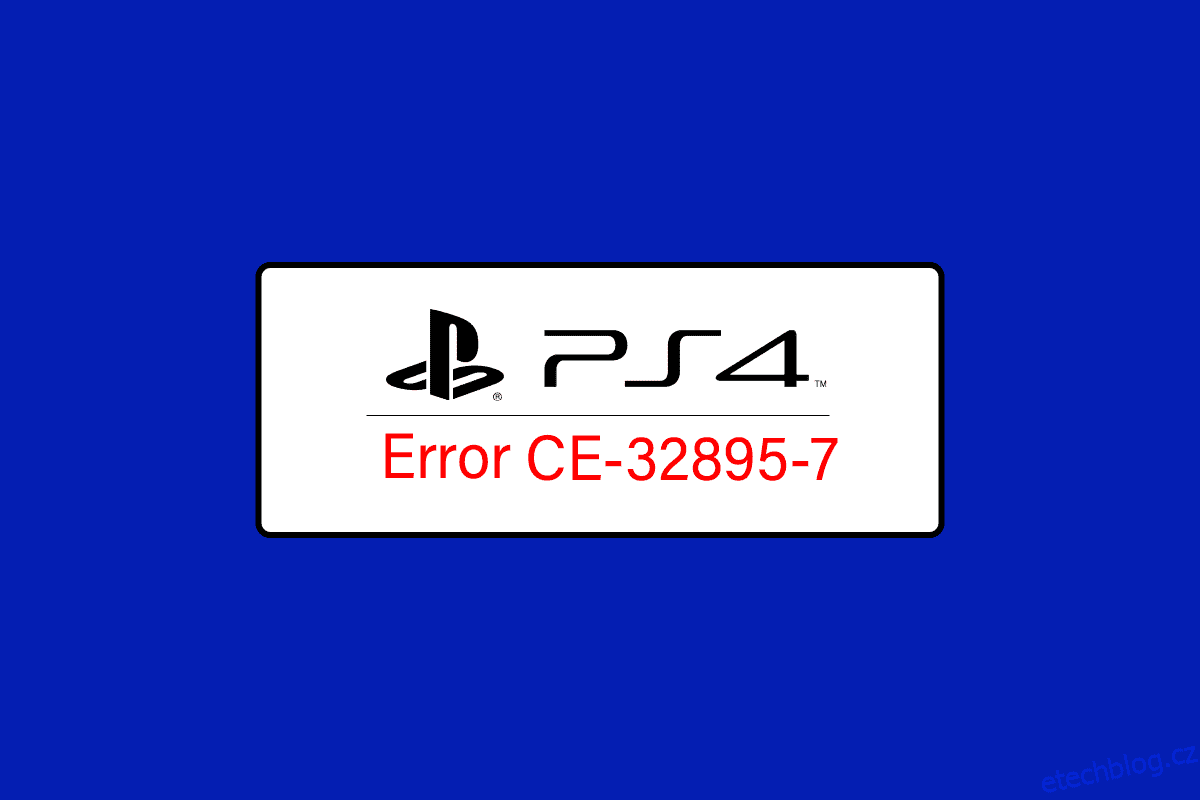Po vydání PlayStation 5 si mnoho uživatelů myslelo, že PlayStation 4 selže. Ale nestalo se! V současnosti jde o jednu z nejprodávanějších herních platforem. Někteří uživatelé však hlásili, že když je PlayStation 4 připojen k síti Wi-Fi nebo při aktualizaci jakékoli čekající aktualizace firmwaru, objeví se chyba PS4 CE-32895-7. Kompletní chybová zpráva bude vypadat takto: Došlo k chybě (CE-32895-7). Ačkoli si mnoho uživatelů myslí, že k této chybě dochází kvůli hardwarovému problému, několik důvodů má kořeny v softwarových problémech. Tato příručka vám pomůže opravit diskutovaný chybový kód ve vaší PlayStation 4 pomocí úžasných hacků pro odstraňování problémů.

Table of Contents
Jak opravit chybu PS4 CE-32895-7
Chyba PS4 CE-32895-7 znamená, že PlayStation4 nemá správný certifikát RootCA a problém také způsobuje určité problémy v certifikátu serveru. Zde je několik dalších důvodů, které přispívají k chybovému kódu PS4 CE-32895-7 na vašem zařízení.
- Aktualizace softwaru systému PS4 může být poškozená.
- Používáte nesprávný aktualizační soubor.
- Napájení může narušit instalaci aktualizace.
- Při přenosu souboru na USB došlo k chybě.
- Neuložili jste soubor ve správné cestě.
- Play Station 4 je připojena k omezené síti.
- Nekonzistence TCP/IP.
Viděli jsme několik důvodů, které způsobují chybu PS4 CE-32895-7. Nyní uvidíme některé metody pro opravu chyb CE-32895-7 PS4. Než vyzkoušíte tato řešení, můžete zkusit restartovat konzolu, přepnout na jinou síť nebo se připojit k mobilní síti. Pokud všechny tyto základní hacky pro odstraňování problémů nefungují, přejděte k dalším metodám odstraňování problémů.
Metoda 1: Resetujte router
Toto je jednoduché řešení, které vám pomůže opravit chybu PS4 CE-32895-7 v jednoduchých krocích. To také zajišťuje silné a spolehlivé síťové připojení.
Nové připojení můžete navázat resetováním internetového směrovače nebo modemu. Používá se k řešení problémů se síťovým připojením a může opravit chybu PS4 CE-32895-7 na vašem zařízení. Směrovač můžete resetovat podle pokynů uvedených v části Resetovat směrovač. Po dokončení resetování routeru zkontrolujte, zda se můžete bez problémů připojit k serveru PS4.
1. Najděte tlačítko napájení na zadní straně routeru/modemu.
2. Stiskněte jednou tlačítko pro vypnutí.

3. Nyní odpojte napájecí kabel routeru/modemu a počkejte, dokud se kondenzátory zcela nevybijí.
4. Poté znovu připojte napájecí kabel a po minutě jej zapněte.
5. Počkejte, až se obnoví síťové připojení, a zkuste se znovu přihlásit.
Metoda 2: Vymažte mezipaměť PS4
V některých případech může mezipaměť pozdržet nové aktualizace na vašem PS4. Vymazání mezipaměti vašeho PS4 může opravit chybu PS4 CE-32895-7. Mezipaměť na PS4 můžete vymazat podle níže uvedených kroků.
1. Stisknutím tlačítka Napájení vypněte konzolu PS4. Ujistěte se, že jste nevstoupili do režimu resetování.
2. Počkejte, až zhasne kontrolka napájení, která je na přední straně konzoly.
3. Odpojte napájecí kabel od konzole PS4, která je na zadní straně konzoly. Vyjměte jej ze samotné konzoly.
 Obrázek od InspiredImages od Pixabay
Obrázek od InspiredImages od Pixabay
4. Vydržte 30 sekund.
5. Zapojte napájecí kabel zpět tam, kde byl.
6. Nyní zapněte PlayStation 4.
Metoda 3: Tvrdý reset PS4
Tvrdý reset vašeho PS4 může opravit chybu PS4 CE-32895-7. Tato metoda je nejpřímější a ve většině případů úspěšná. Když tvrdě resetujete PlayStation 4, neztratíte žádná data. Pro tvrdý reset PS4 tedy můžete postupovat podle těchto kroků.
1. Podržením tlačítka napájení na několik sekund konzoli PS4 vypnete.
2. Odpojte napájecí kabel konzole PS4.
Poznámka: Když tak učiníte, veškerá elektřina, která je uložena v součástech PlayStationu, bude odčerpána. Tím také odstraníte veškerou mezipaměť.
 Obrázek Bruno/Německo z Pixabay
Obrázek Bruno/Německo z Pixabay
3. Nyní konzolu na několik minut vypněte tak, že ji vypnete.
4. Znovu zapojte napájecí kabel do konzoly.
Metoda 4: Nainstalujte aktualizace PS4 v nouzovém režimu
Tuto metodu je nejlepší vyzkoušet, pokud pro vás tvrdé resetování nefungovalo, protože mnoho uživatelů hlásilo, že chybová zpráva zmizí po stažení úplného nastavení aktualizací pro PS4. Hlavní nevýhodou této metody je, že pokud se ji pokusíte opravit touto metodou, ztratíte svá data. Pokud se chystáte použít tuto metodu, zálohování dat je nejlepší volbou.
Krok I: Zálohujte data PS4
Data PS4 můžete zálohovat podle níže uvedených pokynů.
1. Musíte použít zařízení USB, které je naformátováno na FAT nebo exFAT. Vložte USB do portu správně.
2. Poté vyberte možnost Nastavení.
3. Poté přejděte na položku Systém a poté na možnost Zálohovat a obnovit.

4. Zde vyberte možnost Záloha.
5. Stisknutím tlačítka X na ovladači přidejte zaškrtnutí na záložce Úspory aplikací.

Nyní se vaše PlayStation restartuje a všechna vaše data budou zkopírována do vašeho záložního zařízení. Tento proces přenosu dat spotřebovává váš čas v závislosti na velikosti dat, která máte.
Krok II: Nainstalujte aktualizace PS4
Po zálohování dat můžete nyní resetovat PS4 pomocí souboru, který si stáhnete.
1. Ve zformátovaném zařízení USB vytvořte novou složku PS4 ve formátu FAT32.
Poznámka: Před instalací aktualizací uvolněte na svém zařízení USB nějaké úložiště (alespoň 320 Mb).
2. Vytvořte další složku s názvem UPDATE ve složce PS4, kterou jste právě vytvořili.
3. Přejděte na oficiální stránky PlayStation a stáhněte si aktualizační soubory PS4. Přesuňte tyto soubory do složky UPDATE.

4. Jakmile dokončíte výše uvedené kroky, vypněte konzolu a připojte jednotku USB k jednomu z portů USB směřujících dopředu.
5. Stisknutím tlačítka Napájení na 3 sekundy přejděte do nouzového režimu.
Poznámka: Když konzolu stisknete na 3 sekundy, po chvíli blikání se úplně vypne.
6. O několik minut později stiskněte na chvíli tlačítko Napájení a jakmile uslyšíte druhé pípnutí, tlačítko opusťte. Nyní se PS4 restartuje v nouzovém režimu.
7. Na obrazovce Nouzový režim vyberte možnost Aktualizovat systémový software podle obrázku.

8. Nyní klikněte na možnost Aktualizovat z paměťového zařízení USB a klikněte na OK.
PlayStation automaticky rozpozná aktualizované soubory. Chcete-li dokončit proces, musíte postupovat podle pokynů zobrazených na obrazovce. To funguje, pokud jste správně pojmenovali soubory a složky.
Krok III: Obnovte data PS4
Posledním krokem této metody je obnovení souborů, které jste dříve zálohovali. To lze provést podle následujících kroků.
1. Připojte USB flash disk, který jste použili pro zálohování souborů v zařízení.
2. Přejděte na Nastavení a poté Správa uložených dat aplikací.

3. Poté přejděte na Uložená data na paměťovém zařízení USB.
4. Nyní přejděte na Download to System Storage na funkční obrazovce v domovské nabídce PlayStation 4.

5. Vyberte titul.
6. Stiskněte tlačítko X, čímž zaškrtnete políčko pro uložená data, která chcete zkopírovat.
7. Vyberte kopii. Soubory budou zálohovány.
Zkontrolujte, zda můžete opravit chybu PS4 CE-32895-7 nebo ne.
Metoda 5: Inicializujte PS4 v nouzovém režimu
Pokud jste přesto nedostali žádné řešení pro opravu chyby CE-32895-7 PS4, můžete zkusit systém PS4 úplně inicializovat. To opraví chyby a vaše zařízení začne normálně fungovat. Pokud inicializujete PS4, všechna data, která jsou na konzole, budou vymazána. Před provedením procesu se tedy ujistěte, že zálohujete svá data (jak je uvedeno ve výše uvedené metodě) a soubory. Doporučuje se inicializovat PS4 prostřednictvím nouzového režimu, takže jej musíte nejprve zavést. Podle níže uvedených pokynů inicializujte PS4 v nouzovém režimu a opravte chybu PS4 CE-32895-7.
1. Vypněte konzoli PS4 stisknutím tlačítka napájení na tři až čtyři sekundy.
2. Když stisknete tlačítko Napájení, uslyšíte pípnutí. Po sedmi sekundách uslyšíte druhé pípnutí, nyní přestaňte tisknout tlačítko napájení.
3. Nyní připojte bezdrátový ovladač DualShock 4 pomocí kabelu USB a stiskněte tlačítko PS na ovladači.
4. Na hlavní obrazovce PS4 přejděte do Nastavení.

5. V nabídce Nastavení klikněte na Inicializace.

6. Na další obrazovce Inicializace klikněte na Inicializovat PS4.

7. Na obrazovce se zobrazí dvě možnosti: Rychlé a Úplné. Vyberte možnost Úplné.

8. Vyberte možnost Inicializovat.

9. Nakonec vyberte Ano, chcete-li zahájit proces inicializace na vašem PS4.
Poznámka: Obnovení továrního nastavení zařízení může trvat přibližně 2 hodiny.

Jakmile je proces inicializace dokončen, obnovte všechna data a v případě potřeby znovu nainstalujte aplikace.
Metoda 6: Přestavte PS4 v nouzovém režimu
V některých případech, kdy je váš PS4 poškozený, budete čelit chybě PS4 CE-32895-7. Když k tomu dojde, musíte svůj PlayStation přestavět, jak je uvedeno níže.
1. Jak je popsáno ve výše uvedených metodách, stisknutím tlačítka Napájení po dobu 3 sekund přejděte do nouzového režimu.
2. Poté znovu podržte tlačítko Napájení a nechte jej, jakmile uslyšíte druhé pípnutí. Nyní se PS4 spustí v nouzovém režimu.
3. Pomocí kabelu USB připojte ovladač DualShock 4 k zařízení PS4 a stiskněte tlačítko PS4 na ovladači DualShock 4.
4. Stiskněte tlačítko X na ovladači.

5. Poté klikněte na níže zvýrazněnou možnost Rebuild Database.

6. Buďte trpěliví, dokud se proces neskončí a PS4 se nespustí.
7. Nyní znovu připojte PlayStation a zkontrolujte, zda jste opravili chybu PS4 CE-32895-7 nebo ne.
Metoda 7: Opravte/vyčistěte pevný disk PS4
Počítač nebo konzole mohou fungovat špatně, pokud mají špatný HDD. Příliš mnoho z nich nejen ovlivňuje výkon, ale může také poškodit soubory, které způsobují chybu CE-32895-7 Chyba PS4.
K opravě pevného disku PS4 budete potřebovat počítač. Oprava pevného disku může opravit chyby na pevném disku. Oprava pevného disku může opravit chybu PS4 CE-32895-7 a zde je návod, jak to udělat.
1. Po vypnutí PS4 vyjměte pevný disk.

2. Zkuste vyčistit část pevného disku, která se připojuje k portu vaší konzole.
3. Nyní vyčistěte port vaší konzole, kde se připojuje pevný disk.
Metoda 8: Naformátujte pevný disk nebo USB
Jedním z hlavních důvodů, které způsobují chybu PS4 CE-32895-7, může být porucha nebo porucha pevného disku. To může vést k mnoha chybám nebo závadám, se kterými může být problém se vypořádat. Můžete zkusit koupit nový pevný disk, protože ten starý lze opravit. Pokud je pevný disk PS4 poškozen nebo opraven, může to vést k nedostatku dat a může vést k zhroucení celého systému. Váš pevný disk se může zdát, že funguje normálně, ale může obsahovat některé špatné faktory, které ovlivňují váš PS4. Vždy se snažte zálohovat svá data, protože vytváření více kopií je jediný způsob, jak zabránit poškození dat na pevném disku.
- Chcete-li se zcela zbavit špatných faktorů na pevném disku, můžete jej zkusit naformátovat připojením k počítači.
- Ke kontrole stavu hardwaru můžete použít software pro monitorování hardwaru a pomocí toho se můžete ujistit, že je normální bez jakéhokoli nebezpečí.
- Pokud používáte externí pevný disk nebo USB v počítači, doporučujeme také zkusit jej naformátovat podle pokynů v našem průvodci 4 způsoby formátování externího pevného disku na FAT32

- Před instalací aktualizace na PlayStation zkuste naformátovat nebo resetovat pevný disk nebo USB, pokud jsou připojeny k systému.
Metoda 9: Resetujte PlayStation 4 v nouzovém režimu
Data a programy PS4 se mohou velmi snadno poškodit z několika důvodů, což může vést k opravě chyby CE-32895-7 PS4. Pokud vám všechny výše uvedené metody nepomohou opravit chybu CE-32895-7, musíte resetovat PlayStation 4 podle níže uvedených pokynů. Jakmile tento proces dokončíte, musíte jej začít znovu od začátku.
Poznámka: Tato metoda vymaže všechna vaše data a vrátí zařízení do původního nainstalovaného stavu bez jakýchkoli dat. Takže zálohujte a obnovte důležitá data podle pokynů v metodě 4.
1. Spusťte systém PS4 v nouzovém režimu podle pokynů ve výše uvedených metodách.
2. Nyní klikněte na Initialize PS4 (Reinstall System Software), jak je zvýrazněno.

3. Úspěšně resetujte PS4 podle pokynů na obrazovce.
Jakmile resetujete PlayStation 4, obnovte svá data a zkontrolujte, zda je chyba CE-32895-7 vyřešena nebo ne.
Metoda 10: Přeinstalujte firmware PS4
Pokud chcete přeinstalovat PS4 na pokročilý firmware, můžete si jej stáhnout na webu Play Station. Nejnovější soubor můžete získat z oficiálních stránek, ale problém je v tom, že PlayStation není schopen po instalaci aktualizace rozpoznat operační systém a po aktualizaci se objeví chyba PS4 CE-32895-7. Pokud jste tedy vyměnili pevný disk, musíte na web PlayStation kompletně nainstalovat systémový software, abyste se ujistili, že váš operační systém funguje správně. Chcete-li to provést, postupujte podle níže uvedených kroků.
1. Přejděte na webové stránky PlayStation.
2. Vyhledejte odkaz ke stažení souboru pro přeinstalaci.

3. Klikněte na možnost reinstalačního souboru konzoly PS4 a stáhněte jej. Nyní by stahování mělo začít okamžitě.

4. Počkejte na dokončení stahování. Potvrďte stažený soubor kontrolou jeho velikosti/ Velikost staženého a nainstalovaného souboru je přibližně 300 MB a velikost staženého souboru v plné velikosti je přibližně 800 MB.
5. Ve zformátovaném zařízení USB vytvořte novou složku PS4 ve formátu FAT32 a umístěte tento soubor do této složky.
6. Poté postupujte podle pokynů v metodě 4 pro inicializaci PS4 v nouzovém režimu.

Nyní bude opravena chyba PS4 CE-32895-7.
Metoda 11: Kontaktujte zákaznickou podporu
Pokud žádná z výše uvedených metod nefunguje, pak Fix error PS4 CE-32895-7 může mít problém s hardwarem. V tomto případě byste měli mluvit s centrum podpory nebo zástupce společnosti Sony Live prostřednictvím jejich kontaktování na našich webových stránkách a žádostí o hardwarovou vstupenku.

Často kladené otázky (FAQ)
Q1. Co znamená kód chyby CE-32895-7 na PS4?
Ans. Chyba PS4 CE-32895-7 znamená, že PlayStation4 nemá správný certifikát Root CA a problém také způsobuje určité problémy v certifikátu serveru. Tato chyba se obvykle zobrazí vždy, když se vaše soubory poškodí, nebo pokud je před aktualizací číslo nebo pokud je aktualizace blokována některými dočasnými soubory.
Q2. Jak opravím chybu PS4 CE-32895-7?
Ans. Chcete-li opravit CE-32895-7 na vaší PlayStation 4, ujistěte se, že používáte správný typ aktualizace, vždy si stáhněte aktualizace z oficiálního webu stránky aktualizace systémového softwaru PS4. Zkuste restartovat konzoli PS4 nebo použít nouzový režim a získat nejnovější aktualizace.
Q3. Co způsobuje smyčku bezpečného režimu PS4?
Ans. Existuje mnoho důvodů, proč uvíznete v samotném nouzovém režimu. Hlavním důvodem je uvolněný napájecí kabel. Někdy může být důvodem to, že konzole není schopna aktualizovat nebo je třeba ji aktualizovat. Toto se také nazývá smrtelná smyčka v bezpečném režimu a lze ji opravit některými skutečnými řešeními.
***
Doufáme, že vám tato příručka pomohla a mohli jste ve svém zařízení opravit PS4 CE-32895-7. Dejte nám vědět, která metoda se vám osvědčila nejlépe. Také, pokud máte nějaké dotazy/návrhy týkající se tohoto článku, neváhejte je hodit do sekce komentářů.